
Screencasting kann auf den ersten Blick etwas entmutigend wirken, aber es gibt ein paar gute kostenlose Möglichkeiten, dies zu tun.
Die Spiel-DVR-Funktion in Windows 10 kann ein Video von Ihrem Desktop erstellen. Technisch gesehen wurde es nur für die Erfassung des Gameplays entwickelt, und andere Software leistet einen viel besseren Job - aber es funktioniert zur Not, wenn Sie es brauchen. Wenn Sie etwas Stärkeres wollen, ist Open Broadcaster Software (OBS) ein gutes kostenloses Programm, das alles tut, was Sie brauchen, aber Sie werden ein paar Minuten brauchen, um die Benutzeroberfläche zu erlernen.
Schnell und einfach: Windows 10 Game DVR
Wir empfehlen, Game DVR zu überspringen und direkt zum Abschnitt OBS weiter unten zu gehen. Wenn Sie jedoch schnell das Fenster einer Anwendung ohne Software von Drittanbietern aufzeichnen möchten, können Sie dies unter Windows 10 tun. Dies basiert auf der Game DVR-Funktion, die für die Erfassung des PC-Gameplays entwickelt wurde, jedoch das Fenster jeder Anwendung erfassen kann.
Drücken Sie dazu einfach Windows + G in einer beliebigen Anwendung unter Windows 10. Die Spielleiste wird angezeigt. Wählen Sie "Ja, dies ist ein Spiel", auch wenn die Anwendung kein Spiel ist.
VERBUNDEN: Deaktivieren des Windows 10-Spiel-DVR (und der Spielleiste)
Wenn die Spielleiste beim Drücken dieser Tastenkombination nicht angezeigt wird, haben Sie sie möglicherweise in der Vergangenheit deaktiviert. Gehen Sie zur Xbox-App auf Ihrem System und Stellen Sie sicher, dass die Funktion „Game DVR“ aktiviert ist .
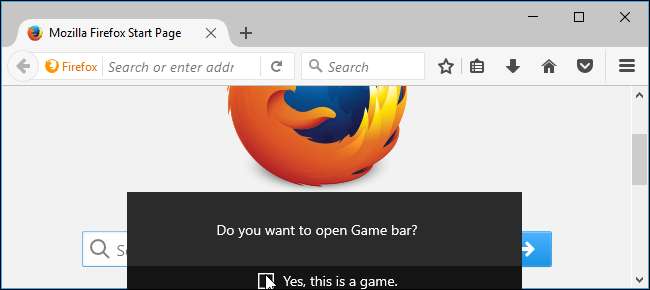
Klicken Sie auf die rote Schaltfläche „Aufnahme starten“, um die Aufzeichnung dieses Anwendungsfensters zu starten.
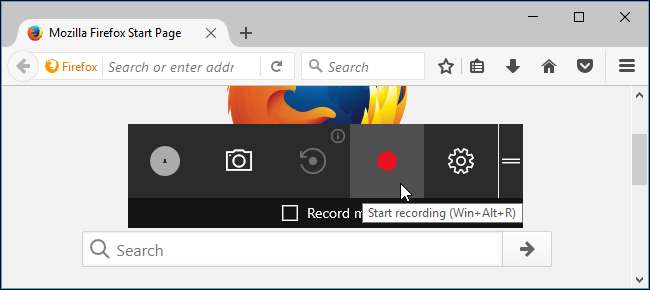
Während der Aufnahme wird in der oberen rechten Ecke des Fensters eine Überlagerung angezeigt. Sie können Ihr Mikrofon ein- oder ausschalten, indem Sie auf das Mikrofonsymbol klicken. Windows zeichnet auch den auf Ihrem PC abgespielten Ton auf und fügt ihn dem gespeicherten Clip hinzu.
Klicken Sie auf die quadratische Schaltfläche "Stopp", wenn Sie fertig sind.
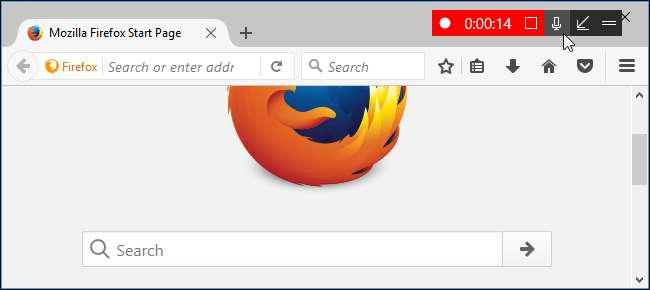
Windows speichert Ihren Clip im MP4-Format unter C: \ Benutzer \ NAME \ Videos \ Captures. Los geht's.
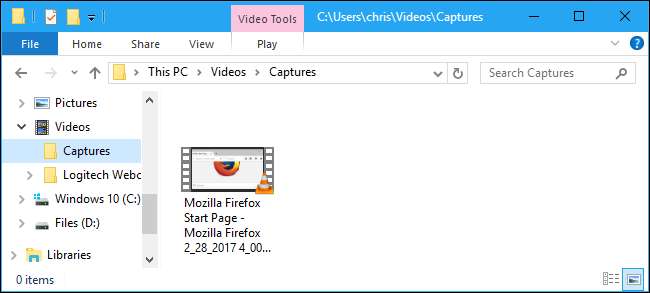
Leistungsstärker und anpassbarer: Öffnen Sie die Broadcaster-Software
Wir empfehlen die Verwendung Öffnen Sie die Broadcaster-Software (OBS) für Screencasts. Es ist völlig kostenlos und Open Source und ermöglicht es Ihnen, sowohl live zu streamen als auch einen Screencast in eine Videodatei aufzunehmen. Es funktioniert mit Windows 7, 8 und 10.
Beim ersten Start von OBS wird im Vorschaufenster nur ein schwarzer Bildschirm angezeigt. Dies liegt daran, dass Sie keine Quelle hinzugefügt haben. OBS verwendet "Szenen" und "Quellen", um Ihr Video zusammenzustellen. Die Szene ist das endgültige Video oder der Stream - was Ihre Zuschauer sehen. Die Quellen sind das, was dieses Video ausmacht.
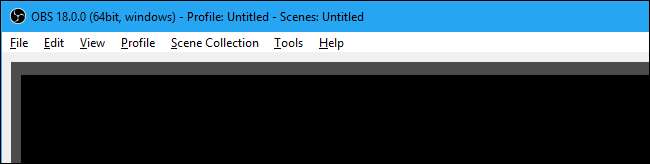
Sie können sich an die von OBS bereitgestellte Einzelszene halten, müssen jedoch eine oder mehrere Quellen hinzufügen.
So zeichnen Sie Ihre gesamte Anzeige auf
Um Ihre gesamte Anzeige aufzuzeichnen, dh alles, was auf Ihrem Bildschirm angezeigt wird, klicken Sie mit der rechten Maustaste in das Feld Quellen am unteren Rand des Fensters und wählen Sie Hinzufügen> Anzeigeerfassung.
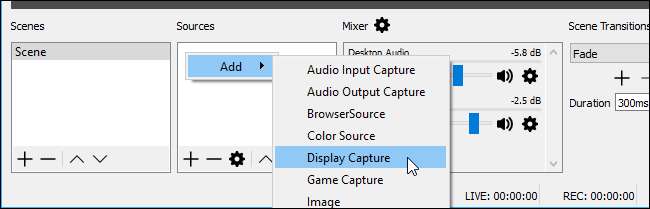
Benennen Sie die Quelle nach Belieben und klicken Sie auf "OK".
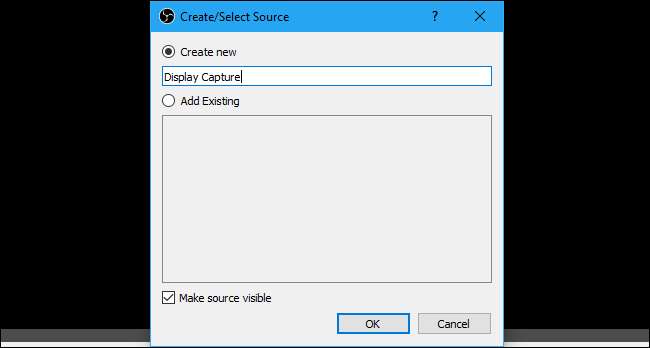
Sie sehen eine Vorschau Ihrer Anzeige. Wenn Sie mehrere Displays an Ihren PC angeschlossen haben, können Sie auswählen, welches Display Sie aufnehmen möchten. Sie können das Feld „Cursor erfassen“ auch ein- oder ausschalten, je nachdem, ob der Mauszeiger im Screencast angezeigt werden soll.
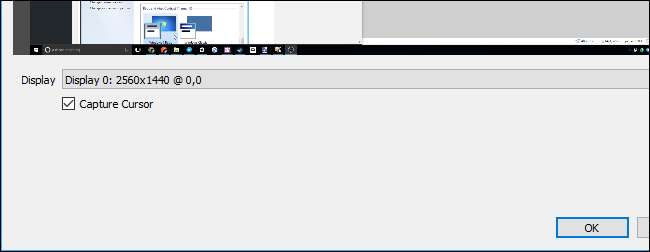
Klicken Sie auf "OK", um die Quelle hinzuzufügen. Im OBS-Fenster wird eine Live-Vorschau Ihres Desktops angezeigt.
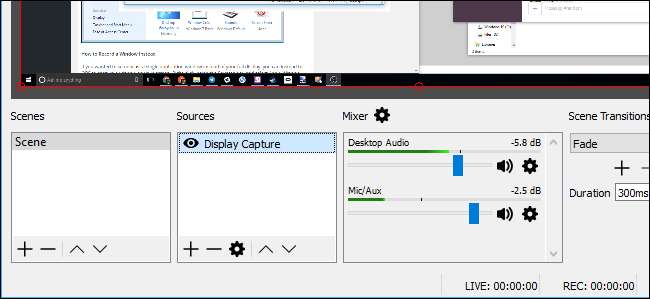
Diese Funktion funktioniert unter Windows 8 und 10 gut sehr effizient dank neuer DirectX-Funktionen. Die Anzeigeerfassung funktioniert unter Windows 7 nicht so gut. Sie sollten die Fenstererfassung (siehe unten) nach Möglichkeit oder zumindest verwenden Aero deaktivieren um die Dinge zu beschleunigen.
So zeichnen Sie stattdessen ein Fenster auf
Wenn Sie ein einzelnes Anwendungsfenster anstelle Ihrer vollständigen Anzeige als Screencast erstellen möchten, können Sie stattdessen von OBS ein Fenster auf Ihrem Bildschirm erfassen lassen. Klicken Sie mit der rechten Maustaste in das Feld Quellen und wählen Sie dazu Hinzufügen> Fenstererfassung.

Benennen Sie die Fensteraufnahme nach Belieben und klicken Sie auf "OK". Wählen Sie das Fenster aus, das Sie erfassen möchten, und schalten Sie „Cursor erfassen“ ein oder aus, je nachdem, ob Sie auch Ihren Mauszeiger erfassen möchten.
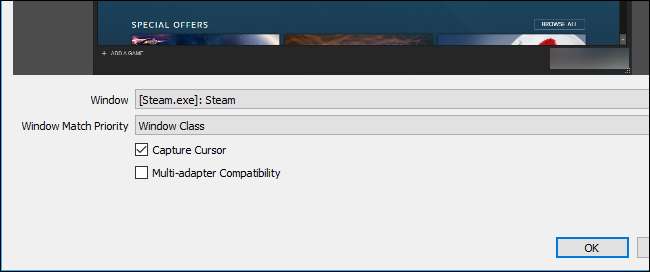
Klicken Sie auf "OK" und das Fenster wird in Ihrer Vorschau angezeigt. Wenn das Fenster nicht die gleiche Größe wie Ihr Display hat, wird nur ein Teil der Video-Leinwand verwendet.

Um dies zu ändern, können Sie unter Datei> Einstellungen> Video eine neue Auflösungseinstellung auswählen, die besser zu Ihrem Fenster passt.
Wenn Sie eine kleinere Auflösung einstellen, wird Ihre Leinwand verkleinert, um besser zum Fenster zu passen. Sie können auch auf das Fenster im Vorschaufenster klicken und es ziehen, um die Größe des benötigten Speicherplatzes zu ändern. Durch Vergrößern oder Verkleinern können jedoch Text und andere Elemente der Benutzeroberfläche verschwommen aussehen.
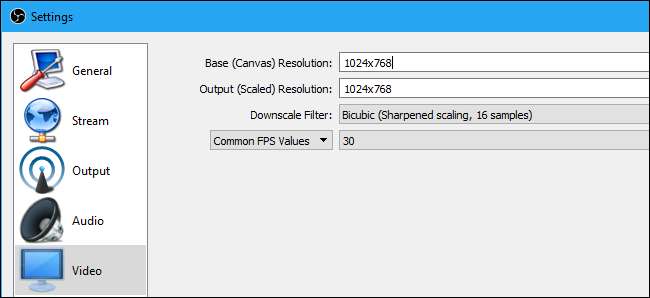
Wählen Sie Ihre Audioquellen
Im Mixer-Bereich am unteren Rand des Fensters können Sie auswählen, welche Audioquellen Teil Ihres aufgenommenen Videos sein sollen. Standardmäßig sind sowohl Desktop Audio als auch Mic / Aux aktiviert, sodass OBS sowohl die von Ihrem Computer erzeugten Sounds als auch die Sounds von Ihrem externen Mikrofon aufzeichnet.
Ziehen Sie den Schieberegler nach links oder rechts, um die Lautstärke anzupassen. Klicken Sie auf das Lautsprechersymbol, um eine Audioquelle stummzuschalten. Dies ist nützlich, wenn Sie nicht möchten, dass OBS beispielsweise Ihr Desktop-Audio aufzeichnet oder Ihr Mikrofon hört. Um Audioquellen auszuwählen, klicken Sie auf das Zahnradsymbol und wählen Sie "Eigenschaften".
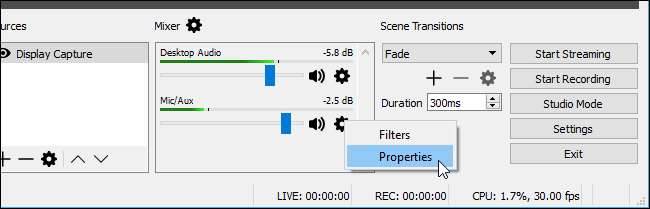
Starte die Aufnahme
Wenn Sie eine Quelle wie Ihre gesamte Anzeige oder ein einzelnes Fenster ausgewählt haben, klicken Sie auf die Schaltfläche "Aufnahme starten" in der unteren rechten Ecke des Fensters. OBS beginnt sofort mit der Aufnahme. Klicken Sie auf die Schaltfläche „Aufnahme beenden“, wenn Sie die Aufnahme beenden möchten.
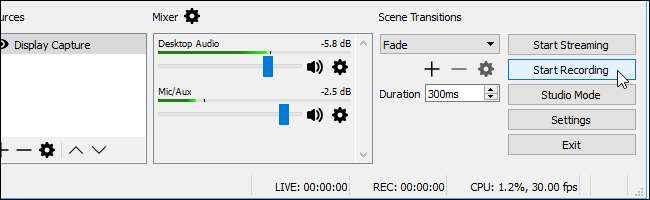
OBS speichert Ihr Video auf der Festplatte, wenn Sie die Aufnahme beenden. Klicken Sie auf Datei> Aufnahmen anzeigen, um den Ordner mit Ihren Videoaufnahmen zu öffnen.
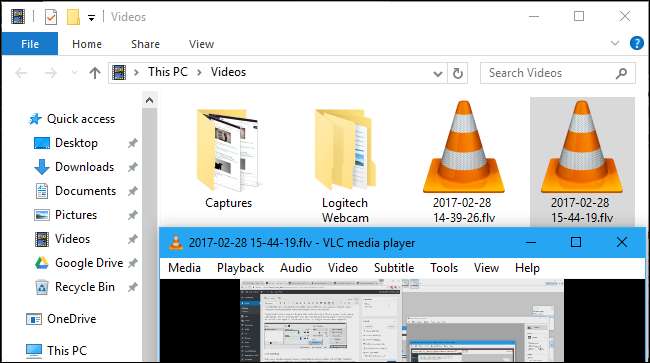
Standardmäßig speichert OBS Ihre Aufzeichnungen als FLV-Dateien und speichert sie in C: \ Users \ NAME \ Videos. Um Ihre Ausgabeeinstellungen zu ändern, klicken Sie auf Datei> Einstellungen> Ausgabe und verwenden Sie die Optionen im Abschnitt Aufnahme. Sie können das Aufnahmeformat von „flv“ in „mp4“ ändern, damit OBS die resultierenden Videos beispielsweise als besser lesbare MP4-Dateien speichert.
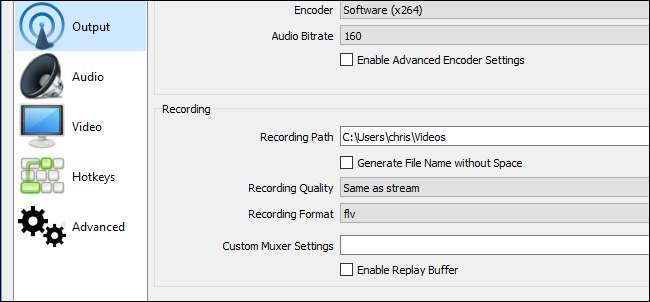
Um die Aufnahme einfacher zu starten und zu beenden, gehen Sie zu Datei> Einstellungen> Hotkeys. Sie können benutzerdefinierte Hotkeys für „Aufzeichnung starten“ und „Aufzeichnung beenden“ definieren, sodass Sie die Aufzeichnung mit wenigen Tastendrücken in jeder Anwendung starten und stoppen können.
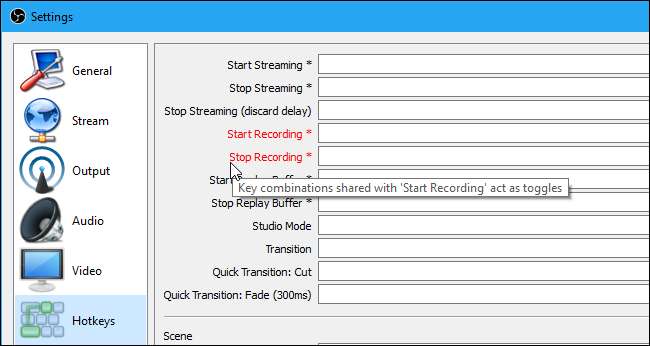
Webcam-Overlays, Wasserzeichen und andere Tricks
Sie können jetzt einen einfachen Screencast aufnehmen. Wenn Sie möchten, können Sie Ihrem Screencast jedoch zusätzliche Elemente hinzufügen. Beispielsweise möchten Sie möglicherweise ein Webcam-Video überlagern, in dem Sie über den Screencast sprechen, oder eine Wasserzeichenüberlagerung mit dem Logo Ihres Unternehmens hinzufügen.
Dazu müssen Sie nur diese Elemente als zusätzliche Quellen zu Ihrer Szene hinzufügen. Um Ihr Webcam-Video hinzuzufügen, klicken Sie mit der rechten Maustaste in das Feld Quellen und wählen Sie Hinzufügen> Videoaufnahmegerät.
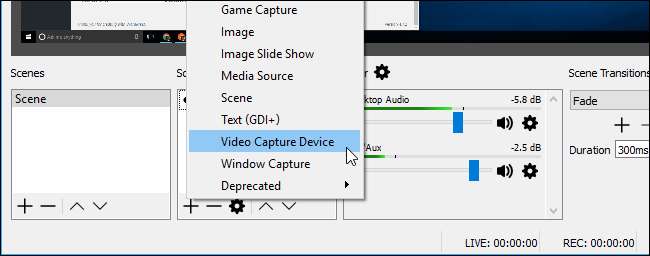
Wählen Sie Ihre Webcam-Einstellungen und fügen Sie das Gerät wie eine andere Quelle hinzu. Sie können das Webcam-Video dann per Drag & Drop auf Ihren Screencast ziehen oder an den Ecken klicken und ziehen, um die Größe zu ändern.
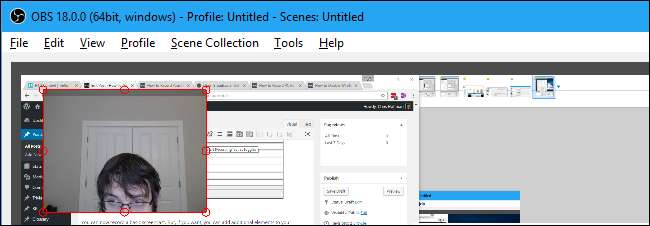
Um ein Wasserzeichen hinzuzufügen, klicken Sie mit der rechten Maustaste in das Feld Quellen und wählen Sie Hinzufügen> Bild. Wählen Sie die Bilddatei aus, die Sie dem Screencast überlagern möchten. Klicken und ziehen Sie das Bild im Vorschaufenster, um es zu verschieben und seine Größe zu ändern. Platzieren Sie es an einer beliebigen Stelle.
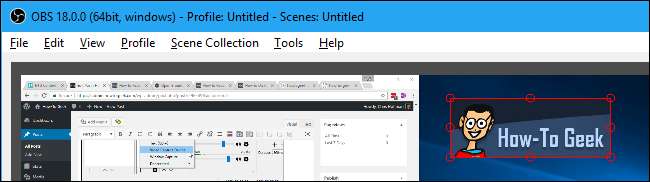
Wenn diese Elemente nicht richtig angezeigt werden, stellen Sie sicher, dass sie über Ihrer Anzeige- oder Fenstererfassungsquelle in der Quellenliste liegen. Quellen oben in der Liste werden "über" anderen Quellen angezeigt, sodass Ihre Webcam oder Ihr Bild "unter" Ihrem Screencast angezeigt wird und ausgeblendet wird, wenn Sie es weiter unten in der Liste platzieren.
Sie können auch auf das Augensymbol links neben einer Quelle klicken, um sie vorübergehend auszublenden, ohne sie aus der Szene zu entfernen. Dies ist eine einfache Möglichkeit, Funktionen wie Ihr Webcam-Video ein- oder auszuschalten.
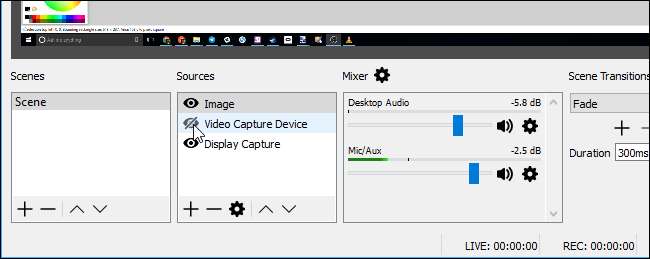
Viele weitere Funktionen finden Sie im Einstellungsfenster von OBS. Sie können beispielsweise Push-to-Talk aktivieren, sodass Ihr Mikrofon nur Audio aufnimmt, während Sie eine Taste gedrückt halten. Um diese Funktion zu aktivieren, gehen Sie zu Datei> Einstellungen> Audio, aktivieren Sie Push-to-Talk und legen Sie unter Datei> Einstellungen> Hotkeys Hotkeys fest.
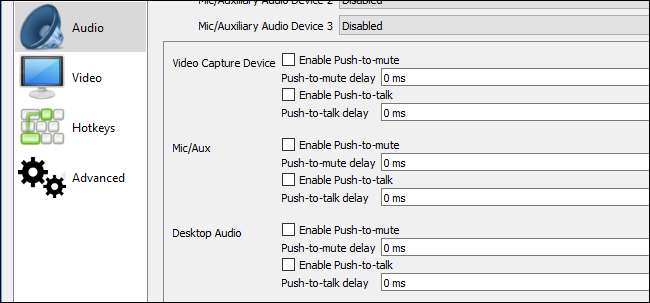
Konsultieren Offizielle Dokumentation von OBS Weitere Informationen zu den verschiedenen Einstellungen.
Bildnachweis: Mike auf Flickr







